En este trabajo hemos aprendido a realizar un efecto de llamas en la aplicación Gimp.
Este es el resultado:
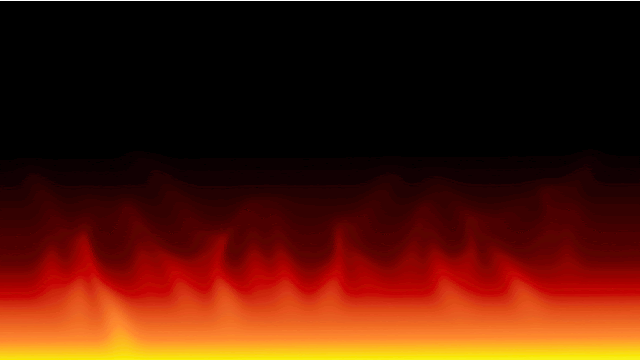 |
Llamas en GIF
Pasos a seguir para realizar el GIF: - Abrimos GIMP y creamos una capa de color negro. Seleccionamos la herramienta de selección, rectángulo y luego creamos uno en mitad de la capa.
- Una vez seleccionado el rectángulo, pincha en la herramienta de pintura, degradado y seleccionamos el tipo incandescente y arrastramos de arriba hacia abajo en el rectángulo de la capa.
- Duplicamos esa misma capa hasta tener 5 de estas.
- Pinchamos en herramientas de transformación de formación y aplicamos a nuestro gusto en todas las capas.
- Luego cuando tengamos todas las capas modificadas, pinchamos en filtros, animación y optimizar para GIF.
- Por último, seleccionamos archivo exportar como GIF y seleccionamos como animación y con esto ya lo tendríamos
|

No hay comentarios:
Publicar un comentario